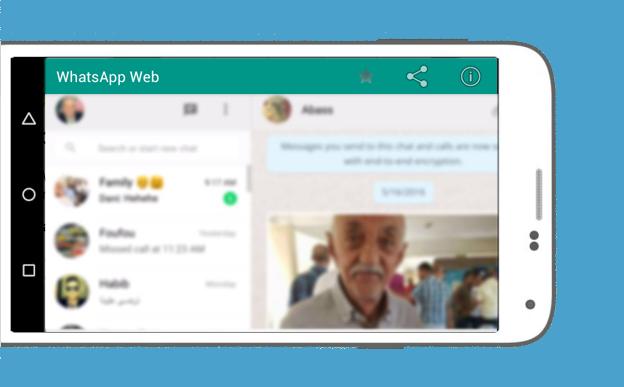Hoe WhatsApp te gebruiken zonder sim- of telefoonnummer?
Inhoud:

Men geloofde dat WhatsApp, een van demeest gebruikte apps ter wereld, konden niet worden gebruikt zonder een simkaart of telefoonnummer, dat is helemaal verkeerd. Er zijn een aantal manieren waarop een gebruiker WhatsApp legaal kan gebruiken zonder zelfs maar de simkaart of het telefoonnummer. De methoden die hier bij DigitBin worden genoemd, hebben echter niets te maken met de compatibiliteit van het apparaat, wat betekent dat al deze trucs op al uw apparaten werken, ongeacht hun besturingssysteem.
In het licht van deze en meer eenvoudige woorden, laat het zo zijneen iPad, iPhone, pc, Android-tablet of een ander apparaat dat de mogelijkheid bezit om WhatsApp uit te voeren, zal deze trucs netjes en foutloos onder ogen kunnen zien. Dus laten we, zonder verder oponthoud, meteen naar de oplossingen springen.
Om WhatsApp te gebruiken zonder simkaart of telefoonnummer, zijn er enkele voorwaarden;
- WhatsApp downloaden op uw apparaten: Als je WhatsApp niet hebt geïnstalleerd in jeapparaat (wat natuurlijk een beetje onrealistisch is, aangezien WhatsApp 's werelds populairste berichten-app is), kun je het downloaden van de respectievelijke App Stores.
- Controleer de authenticiteit: Als je WhatsApp al op je apparaat hebt geïnstalleerd, controleer dan of dit authentiek is of niet. Dit betekent dat het van WhatsApp Inc. enkel en alleen.
- Verwijder uw nummer van WhatsApp: We gaan ervan uit dat als u WhatsApp al op uw apparaat had geïnstalleerd, u deze samen met uw simkaart moet gebruiken. Daarom raden we u aan uw nummer te verwijderen door de app te verwijderen. U kunt ook de Parallel Space-app gebruiken om een nieuwe kopie van WhatsApp te maken.
- Installeer het opnieuw: Nadat je je telefoonnummer hebt verwijderd en je WhatsApp hebt verwijderd, is het tijd om het opnieuw te installeren.
Hoe gebruik je WhatsApp zonder je telefoonnummer te gebruiken?
Hier zijn de verschillende methoden om WhatsApp te gebruiken zonder simkaart of uw telefoonnummer.
Met behulp van de Text Now-app
De eerste en misschien wel de eenvoudigste manier is omdownload en installeer de berichten-app Text Now, met deze app kan de gebruiker een uniek telefoonnummer genereren dat later natuurlijk kan worden gebruikt om het WhatsApp-account in het begin te verifiëren.
1. Procedure om de Text Now-app te gebruiken om WhatsApp te verifiëren
Download de Text Now-app op uw apparaat
Voor Android
- Open de Google Play Store.
- Zoek naar de Text Now-app in de Google Play Store.
- Tik op Installeren en het is klaar.
Voor iOS
- Open de App Winkel.
- Zoek naar de Text Now-app in de App Store.
- Tik op Krijgen, gebruik je vingerafdruk of wachtwoord om de download toe te staan, en het is klaar.

Voor de mensen die WhatsApp op pc gebruiken, kunnen ze echter een Android-emulator downloaden of openen en daarin naar Text Now zoeken.
2. Open de Text Now-app en noteer uw telefoonnummer
Nadat u de Text Now-app op uw apparaat heeft gedownload en geïnstalleerd, is het tijd om deze te openen en het installatieproces te voltooien.
Nadat u het gebruikelijke installatieproces hebt voltooid, tikt u op het pictogram met drie regels in de linkerbovenhoek van uw apparaat om uw telefoonnummer uit de Text Now-app te halen en u ziet uw nummer.
3. Open de WhatsApp en verifieer uw nummer
Nadat je je telefoonnummer hebt genoteerd, is het tijd om het in het installatieproces van WhatsApp op te geven.
Procedure om WhatsApp in te stellen met behulp van het Text Now-telefoonnummer
4. Voer je Text Now-nummer in tijdens het installatieproces van je WhatsApp
Als u eenmaal klaar bent met de voorwaarden envoorwaarden, wordt u gevraagd het nummer te plaatsen volgens de landkeuze. We raden u aan om het door Text Now gegenereerde nummer op te geven, samen met de landkeuze.
5. Wacht tot verificatie mislukt via sms
Ja, je leest het goed. Wacht minimaal 5 minuten, zodat sms-verificatie niet kan worden geverifieerd. Als u klaar bent, klikt u op de knop Bel mij om een geautomatiseerde oproep van WhatsApp te ontvangen.
6. Neem de oproep aan en laat je WhatsApp verifiëren
Open de Text Now-app en beantwoord de oproepzou daar kunnen zijn. Noteer het verificatienummer dat meerdere keren door een automatisch bericht wordt herhaald. Voer vervolgens ten slotte de verificatiecode in en voltooi het installatieproces.
Dus nu heb je eindelijk een WhatsApp-account gemaakt zonder een telefoonnummer.
Met een Google Voice-account
Een schok voor de meesten van jullie, maar het is waar.Er kan een situatie zijn waarin beide bovengenoemde trucs mogelijk niet voor u werken. In dat geval kun je dus het Voice-account van Google gebruiken om je zonder nummer te registreren voor WhatsApp.
Volg hiervoor de onderstaande stappen;
1. Registreer uzelf eerst voor het spraakaccount van Google.
2. Nadat u bent ingelogd, selecteert u uw gewenste locatie en vervolgens het telefoonnummer uit de gegeven lijst.
3. Nadat u het telefoonnummer uit de verstrekte lijst heeft gekozen, vult u uw daadwerkelijke telefoonnummer in om de code op te halen.
4. Als u klaar bent, verwijdert u de WhatsApp en installeert u deze opnieuw.
5. Geef vervolgens het nummer op dat door het spraakaccount van Google is opgegeven voor WhatsApp-verificatie.
6. Zodra de verificatie is voltooid, kunt u via WhatsApp verbinding maken met uw vrienden en familie zonder de daadwerkelijke simkaart of telefoonnummer.
Bestaande vaste lijn gebruiken om WhatsApp te verifiëren
Als je een vaste lijn bij je hebt, kun je WhatsApp nog steeds zonder nummer gebruiken. Volg hiervoor duidelijk de onderstaande stappen.
1. Open je WhatsApp
2. Vul desgevraagd uw vaste nummer in voor het verificatieproces.
3. Wacht tot sms-verificatie is mislukt, wacht minstens 5 minuten, zodat sms-verificatie niet kan worden geverifieerd. Als u klaar bent, klikt u op de knop Bel mij om een geautomatiseerde oproep van WhatsApp te ontvangen.
4.Na ontvangst van de oproep op uw vaste lijn, herhaalt een automatisch bericht de verificatiecode minimaal 6 keer, noteert u deze en vult u deze in de WhatsApp om het verificatieproces te voltooien.
5. Als je klaar bent, kun je na alle verificatie naadloos communiceren met je geliefden via WhatsApp.
Met behulp van Fake Message App
Voordat je diep in deze methode duikt, vragen we je om voor twee dingen te zorgen: -
- Je moet nog niet geregistreerd zijn bij de WhatsApp.
- Zet uw apparaat in de vliegtuigmodus wanneer u om telefonische verificatie wordt gevraagd.
Nadat u effectief aan de bovenstaande twee voorwaarden heeft voldaan, kunt u doorgaan naar de onderstaande stappen.
1. Zet uw apparaat in de vliegtuigmodus en zorg ervoor dat het geen netwerkverbinding heeft.
2. Open de WhatsApp-applicatie en begin met het instellen van je WhatsApp.
3. Wanneer u wordt gevraagd om WhatsApp-verificatie, selecteert u SMS-verificatie en voert u uw e-mailadres in.
4. Zodra u op de knop Verzenden drukt, tikt u meteen ook op annuleren.
5. Zoek nu naar nepbericht-app in uw respectievelijke app-winkels, download en installeer deze.
6. Eenmaal geïnstalleerd, maskeert deze nepbericht-app automatisch je nummer door WhatsApp voor de gek te houden en te laten geloven dat het je echte telefoonnummer is.
7. Als alles klaar is, ga je onmiddellijk naar je mailbox en kopieer je het sms-bericht dat door WhatsApp is verzonden ter verificatie.
8. Eindelijk, het belangrijkste, stuur het sms-bericht naar een nepnummer en je bent helemaal klaar.
Conclusie: WhatsApp bedienen zonder simkaart of eenwerkelijke telefoonnummer is 100% legaal. De methoden die hier in dit artikel worden genoemd, zijn ook 100% legitiem. Maar toch, als deze niet voor u werken of als ze worden gewerkt. Laat het ons dan weten in het commentaargedeelte hieronder. Dat zouden we graag lezen. Afgezien hiervan kunt u ook onze andere nuttige artikelen bekijken.
Trucs